Различение типов клиентов в 1С
Какое существует различие между аппаратными и программными лицензиями 1С?

Продукция «1С:Предприятие» в настоящее время по умолчанию реализуется в виде программной лицензии, однако так было далеко не всегда.
Относительно недавно для защиты программ от незаконного распространения использовались USB-токены, внешне представляющие собой «флеш-носители» синего или красного цвета.
Вскоре после появления программных лицензий лицензии аппаратного типа 1С стали выдаваться только по индивидуальным запросам.
Программная и аппаратная защита 1С имеют свои особенности и по-своему эффективны. Существует несколько отличие usb ключа от программной защиты.
Лицензия программная реализовывается путем ее привязки к компьютерному устройству, куда планируется установка 1С, и предполагает введение пин-кода активации.
Аппаратная защита — это своеобразный USB-ключ, содержащий в себе данные, позволяющие в дальнейшем проверить лицензию через особый драйвер. Установка такого драйвера на машину происходит одновременно с установкой 1С.
Виды лицензии 1С и их отличия
Между программным и аппаратным обеспечением 1С существуют значительные отличия. Прежде всего, важно помнить, что различают такие типы лицензии 1С, как 1С однопользовательская и многопользовательская.
В случае с первым типом лицензии отличие между программной и аппаратной защитами состоит исключительно в «привязке» первой к компьютерному устройству.
На практике такое отличие означает, что при наличии на предприятии двух баз 1С, где ведется одновременная работа сотрудников, аппаратный ключ для запуска двух баз нуждается в одной лицензии, тогда как программный — в двух, согласно количеству используемых баз.
Преимущества, которые получают пользователи применяя программную защиту:
- В целях безопасности на предприятии могут быть установлены компьютеры с отключенными портами USB, чтобы пользователи не «принесли» на переносных носителях вирусы и зловредное ПО в компанию. Программный ключ защиты не требует использования порта USB. Также при большом количестве лицензий может возникнуть ситуация, когда на компьютере недостаточно портов для подключения различных USB-устройств, например, нескольких USB-ключей защиты, клавиатуры, мыши.
Особенно это актуально для малобюджетных серверов выделяемых под «1С:Предприятие» и мало отличающихся от обычного «слабого» компьютера бухгалтера или секретаря.
- USB-ключ защиты — это по сути флешка, реальный предмет, который можно при неаккуратном или частом использовании непреднамеренно сломать.
Поврежденные контакты, сломанный корпус, выгоревшая микросхема — это редкие, но вполне возможные ситуации для аппаратного ключа. Не забудет о том, что маленький ключ можно даже просто потерять.
- Фирма 1С предпринимает существенные усилия для улучшения производительности программных продуктов на платформе «1С:Предприятие».
И программная защита 1С является одним из решений, которые менее требовательны к производительности системы, чем аппаратная защита.
- Вопрос масштабирования для крупных предприятий с сотнями пользователей 1С является актуальным. Задействовав программные лицензии вы облегчите администрирование своих баз данных.
Добавлять лицензии станет существенно проще. И не возникнет вопроса с недостатком USB-портов, о котором мы говорили ранее.
- Из предыдущего пункта вытекает удобство работы с удаленными подразделениями — у вас не возникнет ситуация, когда нужно обменять ключ на 50 пользователей на два по 25 и два по 5 пользователей, чтобы отправить в два филиала лицензии на 25 пользователей. Лучше использовать преимущества современных способов лицензирования.
Забудьте о необходимости обменивать аппаратные ключи на большую или меньшую емкость, как страшный сон. Тем более, что обмен аппаратных ключей почти всегда связан с дополнительными затратами на приобретение новых USB-токенов.
- Вы можете даже привязать к виртуальной машине программную лицензию и задать количество лицензий, которые доступны на этом виртуальном сервере. Аппаратная защита не позволит произвольно распределить лицензии между несколькими виртуальными машинами. Всегда придется действовать с оглядкой на количество USB-ключей и количество лицензий «прошитых» в них.
Минусы использования программных лицензий:
- Из удобства использования программных лицензий 1С рождаются и их недостатки. Не получится просто вытащить из одного компьютера USB-ключ и установить его в другой. Программная лицензия привязана к компьютеру, на который была установлена. Поэтому есть возможность получить еще два запасных пин-кода для активации программной лицензии — фирма 1С побеспокоилась о том, чтобы в случае форс-мажора, например, пожара в серверной, когда выгорает все оборудование вы хотя бы не были вынуждены покупать новые ключи защиты к своей 1С-ке.
- Изменяя конфигурацию своего сервера «1С:Предприятия» вы тем самым изменяете параметры, которые запоминаются системой при активации программной лицензии. Поэтому меняя что-то будьте готовы использовать запасной пин-код на активацию.
Не стоит увлекаться апгрейдом без особой нужды — программная лицензия поставляется всего с тремя пин-кодами для активации.
- Следующий недостаток является продолжением первого. Если вы держите сервер «1С:Предприятия» на виртуалке, то при смене параметров виртуального сервера будет сброшена и активация программной лицензии.
Вновь придется использовать запасной пин-код.
Отличие аппаратной и программной защиты 1С кроется и в том, что раздача данных при многопользовательском варианте лицензии аппаратного типа происходит с использованием ПО «HASP License Manager».
Установить ее можно по локальной сети на любое компьютерное устройство. Что касается программной лицензии, установить ее можно на сервер 1С или терминальный сервер, причем программные ключи легко подлежат «склеиванию», что невозможно с аппаратными ключами ввиду технических ограничений.
Выбор между однопользовательской и многопользовательской защитой
Часто возникает вопрос, 1С однопользовательская или многопользовательская лицензия — какой из них отдать предпочтение. Программные и аппаратные лицензии 1Смногопользовательского типа имеют больше преимуществ:
- они конкурентоспособны;
- администрировать многопользовательскую программу проще, чем более десятка однопользовательских;
- система многопользовательского типа труднее подлежит взлому.
Рекомендуется отдавать предпочтение многопользовательской лицензии 1С при выполнении одного из следующих условий:
- пользователи, требующие лицензию 1С, работают с одним компьютером в терминальной сессии;
- использование баз данных с лицензией 1С выполняется в клиент-серверном виде.
Однако неуместной многопользовательская система будет в случае, если не все базы данных подлежат размещению на сервере 1С.
Что касается однопользовательских лицензий, их установка происходит по-отдельности на все необходимые компьютеры, что позволяет программе 1С функционировать на каждом из них. Однако при каждом обновлении программного обеспечения или замене деталей устройства программа «слетает», с чем остается только смириться.
Если ваше предприятие выбрало многопользовательскую лицензию для 1С, возникает следующая задача — куда выполнить ее установку, на локальное компьютерное устройство или на сервер.
Еще более затруднительной ситуация становится по той причине, что вопрос в данном случае — не совсем корректный.
Под понятием «сервер» в данном случае подразумевается программная составляющая лицензии 1С, в то время как понятие «локальный компьютер» подразумевает сервер терминальных подключений.
Единственно правильного ответа, какому типу установки отдать предпочтение, не существует. Все исходит из индивидуальных особенностей предприятия.
Однако обращаясь к специалистам, пользователи всегда могут рассчитывать на консультационную поддержку.
В частности, «1С-Рарус», предлагая клиентам покупку 1С, перед ее непосредственной продажей и установкой детально разъяснит, каковы основные отличия разных типов лицензий и какие есть преимущества установки конкретного его типа.
Обращайтесь в «1С-Рарус», чтобы оперативно и высокопрофессионально выполнить установку аппаратной или программной лицензии 1С без возникновения трудностей, как при однопользовательском, так и при многопользовательском режиме работы.
Виды клиентов управляемых приложений 1С
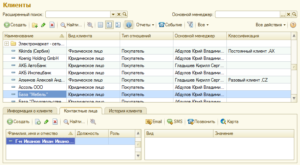
Публикую первую главу моей книги «Основы разработки в 1С: Такси»
После того, как Вы установили платформу, создали пустую конфигурацию (или установили какую-нибудь учебную демо-конфигурацию), то при запуске стартера 1С Вы увидите две кнопки: «1С Предприятие» и «Конфигуратор» (для этого необходимо выделить какую-нибудь базу из списка, см. рис. 1.1.1).
Рис. 1.1.1. Стартер 1С
По большому счету это и есть два основных вида клиентских приложений.
Что же вообще такое клиентское приложение? Клиентское приложение — это программа, установленная на компьютере пользователя, которая осуществляет взаимодействие пользователя с системой «1С: Предприятий».
По сути, мы имеем два основных вида программ, в которых может работать пользователь: это конфигуратор, где программист ведет разработку прикладного решения, и предприятие, где пользователь работает с данными и по алгоритмам, разработанным программистом. Так было в платформах 8.0 и 8.1.
С появлением платформы 8.2, а потом и платформы 8.3, количество клиентских приложений увеличилось.
После выхода платформы 8.2, «1С: Предприятие» в режиме пользовательского приложения может работать в тонком и толстом клиенте, а также появился web-клиент, который позволяет работать с «1С: Предприятием» из web-браузера.
Итого, на данный момент существует четыре вида клиентских приложений:
- «Тонкий клиент»
- «Толстый клиент»
- Web-клиент
- Конфигуратор
Почему появилась необходимость разделения обычного клиентского приложения на три вида: «тонкий», «толстый» и web-клиент? Виной этому развитие технологий вообще и интернета в частности.
Очень часто стала появляться необходимость в работе с «1С: Предприятием» через сеть интернет, и это стало накладывать определенные ограничения, поскольку пропускная способность сети интернет гораздо уже, чем обычной локальной сети. Поэтому те технологии платформы, которые существовали при редакциях 8.0 и 8.
1, стали неприменимы в новых реалиях. Как следствие, была разработана платформа 8.2, в которой обычное приложение разделилось на три вида: «толстый», «тонкий» и web-клиент.
Разберем все виды клиентов подробнее.
«Тонкий клиент»
Начнем с «тонкого клиента». «Тонкий клиент» — это такой вид клиентского приложения «1С: Предприятия», под которым возможна работа по сети Интернет.
По своей сути он только отображает данные на форме или в отчете, из «тонкого клиента» нет доступа к объектным типам, а также нельзя выполнять под ним запросы.
Ресурсы устройства, на котором запущен тонкий клиент, используются только для вывода данных на экран дисплея, все вычисления, запросы и алгоритмы должны выполняться на стороне сервера. Под этим видом клиента нельзя работать в конфигураторе.
Этот вид клиентского приложения поставляется в виде отдельного дистрибутива, который так и называется «Тонкий клиент 1С:Предприятия для Windows», скачивается с сайта 1С (при наличии ИТС-подписки) и устанавливается на локальной машине. Исполняемый файл в операционной системе Windows называется 1Cv8с.exe.
«Тонкий клиент» может иметь связь с базой по протоколам TCP/IP, HTTP, HTTPS. Для того, чтобы тонкий клиент работал по протоколам HTTP и HTTPS, на стороне сервера должен быть установлен и настроен Web-сервер, например Apache или IIS. Причем самое интересное: web-сервер может взаимодействовать с «1С-Предприятием» как в файловом, так и в клиент-серверном режиме.
Разберем работу «тонкого клиента» по разными протоколами. Первым делом, начнем с привычного нам TCP/IP (кто не знает, это самый распространенный протокол работы локальной сети Ethernet). Возможны два варианта работы с тонким клиентом по сети Ethernet: клиент-серверный вариант и работа с файловой базой.
Рассмотрим оба этих варианта работы «1С: Предприятия»:
Файловый вариант применим, когда работает один или несколько пользователей в рамках небольшой сети, а также в том случае, когда не используются большие объемы данных или громоздкие вычисления.
В этом варианте работы все данные расположены в одном файле 1Cv8.1CD, который так и называется – файловая база данных «1С: Предприятия».
Схематически работу файлового варианта можно представить так:
Рис. 1.1.2 Схематичное представление работы файлового варианта
Клиент-серверный вариант имеет более сложную структуру. Он предназначен для работы большого числа пользователей и для громоздких вычислений массивных объемов данных.
Всего у этого варианта три звена: клиент – это приложение, на котором ведет работу конечный пользователь; кластер серверов «1С: Предприятия» – это программа, которая обеспечивает взаимодействие клиента и системы управления базой данных; SQL — сервер (система управления базами данных) – специальная программа, предназначенная для организации базы данных и её хранения. Схематично можно представить так:Рис. 1.1.3 Схематичное представление работы клиент-серверного варианта
Вернемся к «тонкому клиенту». Как было выше сказано, это клиентское приложение посредством протокола TCP/IP может работать как c вариантом файловой базы, так и с вариантом клиент-серверной архитектуры.
При файловом варианте работы (рис. 1.1.4) «тонкий клиент» взаимодействует непосредственно с файловой базой данных. При этом на стороне «тонкого клиента» организуется специализированная серверная среда, которая, по сути, эмулирует работу сервера.
Эта специализированная серверная среда не выделяется отдельным процессом в операционной системе, а входит в процесс «тонкого клиента».
Она берет на себя загрузку прикладной конфигурации и прочие серверные действия, необходимые для нормального функционирования «тонкого клиента».
В случае клиент-серверного варианта (рис 1.1.5) «тонкий клиент» напрямую взаимодействует с кластером серверов «1С:Предприятия» посредством локальной сети Ethernet. В этом варианте принципы работы точно такие же, как и для «толстого клиента».
Почему же нужно применять «тонкий клиент» при работе по локальной сети, когда для этого можно работать под «толстым клиентом»? Не всегда в локальной сети предприятия используются хорошие быстрые машины, способные на себя брать какие-то вычисления.
Очень часто это могут быть «убитые в хлам» компьютеры, и в данном случае работа под «тонким клиентом» вполне оправдана.
При работе в «тонком клиенте» по локальной сети проходят меньшие объемы данных, все вычисления ведутся на сервере, а не на локальной машине, и поэтому устанавливаются более низкие требования к производительности компьютеров, на которых запущен этот вид клиентского приложения (в том случае, когда используется клиент-серверный вариант работы базы).| Рис. 1.1.4. Схема работы «тонкого клиента» в файловом варианте по локальной сети | Рис. 1.1.5. Схема работы «тонкого клиента» в клиент-серверном варианте |
Теперь перейдем к работе с «тонким клиентом» через сеть Internet. Работа с этим видом клиентского приложения посредством сети Internet возможна как в файловом варианте, так и в клиент-серверном варианте.
Но в обоих случаях, для её полноценного функционирования, на стороне сервера должен быть установлен и запущен web-сервер (Apache или IIS).
При этом работает такая цепочка: «тонкий клиент» посредством протоколов HTTP и HTTPS взаимодействует с web-сервером, а web-сервер уже взаимодействует или напрямую с файловой базой данных (см рис. 1.1.
6) или с кластером серверов «1С: Предприятия», а кластер серверов уже по знакомой нам схеме взаимодействует с SQL-сервером.
В этой книге мы не будем подробно разбирать механизмы настройки «тонкого клиента» и web-клиента для работы через интернет, а коснемся только общих моментов, для того чтобы Вам был понятен принцип действия.
| Рис. 1.1.6. Схема работы «тонкого клиента» в файловом варианте по локальной сети Internet | Рис. 1.1.7. Схема работы «тонкого клиента» в клиент-серверном варианте по сети Internet |
И последняя важная особенность «тонкого клиента»: под ним у Вас нет возможности работать с конфигуратором. Когда Вы запустите «тонкий клиент», то кнопка «конфигуратор» в стартере 1С будет отсутствовать (см. рис 1.1.8). В принципе, это логично: нет смысла давать доступа к «тяжелому» конфигуратору, когда у Вас ограничены ресурсы сети.
Рис. 1.1.8. Вид окна запуска «тонкого клиента»
Web-клиент
Следующий интересный вид клиента, который мы разберем, это web-клиент. Этот вид клиентского приложения необходим для работы только по сети Internet. Причем, если для работы «тонкого клиента» на локальной машине необходимо было устанавливать программное обеспечение, то для работы под web-клиентом этого делать не нужно.
Вся работа с данным клиентом может осуществляться посредством интернет-браузера (Mozilla, Opera, Internet Explorer и др.). Это очень удобный вид «тонкого клиента»: любой пользователь, в любой точке мира с любого устройства может запустить интернет-браузер, ввести адрес web-сервера, где опубликована база, и получить доступ к этой самой базе.
Нет необходимости ни в скачивании, ни в установке какого-либо программного обеспечения.
Web-клиент может работать как с обычной файловой базой, так и с клиент-серверной архитектурой. Единственно, что в обоих случаях, как и в случае работы «тонкого клиента» посредством сети Internet, необходимо на стороне сервера установить специальное программное обеспечение – web-сервер (как правило, это Apache или IIS).Тонкий и толстый клиент 1С — что значит, в чем разница

В данной статье блога “Интегрус” мы рассмотрим различные клиентские приложения системы 1С – что значит тонкий клиент 1С, толстый клиент 1С, что это такое и в чем различия, а также в каких случаях будет лучше использовать каждый из них.
Толстый клиент 1С
Если вы используете 1С в режиме толстого клиента, это означает, что все операции над данными проводятся непосредственно на рабочем месте пользователя, а сами данные хранятся на сервере, куда и обращается за ними клиентское приложение.
Такой клиент может выполнять практически все функции и работать с прикладными типами данных.
Установка толстого клиента 1С выполняется из общего дистрибутива системы, где он указан как отдельный компонент. С вопросом, как запустить толстый клиент 1С 8.3, тоже не должно возникнуть трудностей – он запускается исполняемым файлом 1cv8.exe.
Тонкий клиент 1С
Работа в режиме тонкого клиента 1С означает, что на сервере, кроме хранения данных, исполняется практически весь программный код, запросы, хранятся временные файлы и кэш. На своем рабочем месте пользователь только вводит исходные данные и видит у себя на мониторе отображение результата.
Установка тонкого клиента 1С выполняется из дистрибутива 1С. Если у вас его нет, так как вы, к примеру, работаете с облачной 1С и арендуете ее, то отдельный дистрибутив можно скачать на сайте 1С. Обязательно проследите, чтобы его версия соответствовала используемой у вас версии платформы.
Тонкий клиент для 1С:Предприятие запускается из исполняемого файла 1cv8c.exe.
Отдельно стоит упомянуть, что для тонкого клиента 1С 8.3 файловый вариант работы не рекомендуется, предпочтительнее клиент-серверный режим. Хотя файловый режим и возможен, весь код будет исполняться на компьютере пользователя, что сводит к нулю все преимущества тонкого клиента.
Толстый и тонкий клиент 1С: отличия и рекомендации по использованию
Как видите, основная разница между тонким и толстым клиентом 1С состоит в том, где проводятся основные вычисления – на сервере или на рабочем месте пользователя.
Это накладывает некоторые ограничения на использование того или иного варианта работы:
- важное различие тонкого и толстого клиента 1С – работа с “Конфигуратором” и с консолью запросов возможна только в режиме толстого клиента
- толстый клиент работает по протоколу TCP/IP, следовательно, достаточно требователен к каналу связи, так как для его работы требуется обмениваться с сервером сравнительно большими объемами информации
- тонкий клиент 1С работает исключительно в режиме управляемого приложения, доступный пользователю функционал ограничен по сравнению с функционалом толстого, например, нельзя оперировать прикладными типами данных
- с использованием тонкого клиента возможна работа с 1С через интернет – тонкий клиент может подключаться к веб-серверу через http или https
- У толстого клиента довольно большой объем дистрибутива, могут возникнуть некоторые сложности с его установкой, настройкой, обновлением – желательно, чтобы этим занимался квалифицированный специалист. Тогда как установка, настройка тонкого клиента 1С 8.3, подключение информационной базы под силу любому более-менее продвинутому пользователю.
Веб-клиент 1С
Веб-клиент 1С – по своей сути это не отдельное приложение, а скорее технология, позволяющая работать в привычной среде 1С с помощью браузера, просто указав в адресной строке адрес соответствующего веб-сервера 1С. Для его работы понадобится предварительно развернуть веб-сервер и опубликовать на нем информационную базу, также веб-клиент будет работать только с конфигурацией 1С, поддерживающей требования к тонкому клиенту.
Веб-клиент хорош тем, что для его работы на пользовательском устройстве вообще ничего не нужно устанавливать, он может функционировать во всех самых распространенных браузерах. Из минусов можно отметить ограниченную функциональность и то, что наличие веб-сервера не всегда подходит по требованиям информационной безопасности.
Что быстрее тонкий или толстый клиент 1С?
Сложно однозначно ответить на вопрос: тонкий или толстый клиент 1С что быстрее? Это зависит от условий использования.
- У тонкого клиента невысокие требования к устройству пользователя и каналу связи, при этом возможности системы почти полноценно используются, однако работа может замедлиться, если одновременно много сотрудников будут использовать ресурсы сервера.
- Толстый клиент может требовать значительной мощности от компьютера пользователя и хорошего канала передачи данных, при этом он обеспечивает пользователю определенную автономность, на его работу не влияет то, сколько человек одновременно работают с системой, есть ли подключение к интернету и т.д.
Поэтому перед выбором и настройкой 1С клиента желательно проанализировать, кто и как использует 1С у вас в компании, какие виды клиентов 1С вам понадобятся.
- Если это бухгалтерский отдел, находящийся в офисе, который можно обеспечить достаточно мощными компьютерами и несложно организовать их администрирование, если все эти компьютеры подключены к локальной сети – в таком случае толстый клиент будет удобнее.
- Если же вашим сотрудникам часто приходится работать удаленно, через интернет, потому что у них частые командировки или они просто находятся в других городах, потому что такова инфраструктура вашей компании, если у них используются маломощные ноутбуки или другие мобильные устройства, то им подойдет настройка тонкого клиента 1С.
Обновление клиентов 1С
И напоследок, пара слов о том, как обновляются клиенты 1С:
- обновление тонкого клиента может выполняться через интернет автоматически,
- обновления для толстого клиента надо скачивать с сайта 1С или устанавливать с дисков ИТС.
Если у вас есть вопросы по выбору клиента 1С, установке, настройке, обновлению, администрированию программных продуктов 1С, вы можете обратиться к специалистам компании “Интегрус” или посмотреть раздел блога нашей компании с инструкциями и рекомендациями по тематике 1С. Перейти к блогу по 1С
Классификация клиентов в 1С:УПП (ABC , XYZ)
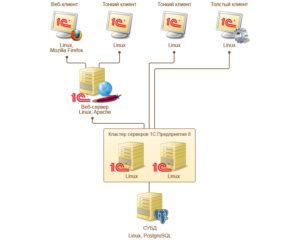
Программа 1С:УПП содержит средства классификации клиентов по двум категориям : по привлекательности (АВС — классификация) и по стадиям отношений с клиентами (XYZ — классификация). Данные средства классификации предназначены для формирования стратегии отношений.
Внешне данное разделение можно представить в виде схемы, на которой отображены также возможные переходы клиентов из одной группы в другую
.
Различаются следующие стадии отношений с клиентами:
• Потенциальный клиент;
• Разовый клиент;
• Постоянный клиент;
• Потерянный клиент.
Для стадии «Постоянный клиент» предусмотренная дополнительная классификация по регулярности закупок:
• стабильные закупки (X-класс);
• нерегулярные закупки (Y-класс);
• эпизодические закупки (Z-класс).
Использование данных возможностей необходимо начать с настройки учетной политики, в которой указать параметры расчета стадии и группы клиентов.(Учетная политика(управленческий учет)-Классификация покупателей)
Классификация клиентов в 1С:УПП по привлекательности (АВС-классификация)
ABC-классификация в 1С:УПП основана на правиле Парето. Применительно к проблеме отношений с клиентами это правило звучит так: 20 % клиентов обеспечивают 80 % выручки (и наоборот, 80 % клиентов обеспечивают лишь 20 % выручки).
Следовательно, менеджеру по работе с клиентами имеет смысл направлять свои основные усилия на привлечение и удержание крупных клиентов. А предприятие должно предлагать крупным клиентам особо выгодные условия для сотрудничества.
АВС-классификация позволяет разбить клиентов на три группы важности:
- Высокая (класс «А»);
- Средняя (класс «В»);
- Низкая (класс «С»).
Для распределения клиентов по группам важности используется документ «АВС-классификация покупателей».
На закладке «Параметры» вводятся данные для распределения классов. Самыми важными покупателями признаются те, у которых параметр анализа продаж максимальный. Критерии для разделения на классы вводиться так же на это закладке, кроме того указан параметр, который в настоящий момент указан в учетной политике.
При автоматическом заполнении табличной части документа каждому клиенту будет присвоена соответствующая категория. Стрелками демонстрируется изменении стадии отношений.
При автоматизированном заполнении табличной части документа клиентам присваиваются соответствующие стадии и классы. Руководитель может вручную присвоить клиенту тот класс важности, который считает нужным.
Значения классов можно увидеть в отчете «АВС – анализ покупателей».
Примеры использования АВС – классификации в 1С:УПП
Работа с договорами:
· С клиентами А – класса заключаются долгосрочные договора взаиморасчета по договору в целом, персональные скидки и цены, дополнительные условия по договорам. Контроль по срокам и суммам минимальный.
· С клиентами В – класса договора могут заключаться на небольшой срок, взаиморасчеты будут вестись по заказам или по расчетным документам, применяются оптовые цены, контроль по срокам и суммам ужесточается.
· С клиентами С – класса договора заключаются в режиме «по расчётным документам», используется контроль предоплаты, вводиться жестокий контроль по срокам и суммам задолженности, применяются мелкооптовые цены.
Классификация клиентов в 1С:УПП (Управление Производственным Предприятием) по стадиям отношений ( XYZ -классификация)
В дополнение к АВС-классификации в 1С:УПП ) можно классифицировать контрагентов по стадиям отношений и хранить историю изменения стадий для анализа развития отношений.(См. рисунок выше)
Для стадии «Постоянный клиент» предусмотренная дополнительная классификация по регулярности закупок:
- стабильные закупки (X-класс);
- нерегулярные закупки (Y-класс);
- эпизодические закупки (Z-класс).
Автоматическая оценка стадии отношений с клиентами и XYZ-классификация постоянных клиентов выполняется с помощью документа «Классификация покупателей по стадиям взаимоотношений».
Документ предназначен для распределения стадий взаимоотношений компании с покупателями, на основании данных о продажах. Стадии взаимоотношений определяются исходя из стабильности некоторого параметра, указываемого в учетной политике.
Для автоматического заполнения документа пользователю необходимо указать периодичность заполнения документа, количество периодов и дату окончания периода для анализа.
Автоматическое назначение стадий взаимоотношений происходит по средством анализа стабильности выбранного параметра с течением времени.Критерии для каждой из стадий указываются на закладке «Параметры», там же отображается параметр, который указан в учетной политике.
По нажатии кнопки «Заполнить», в документе заполняется табличная часть, и присваиваются новые стадии покупателям. Пользователь может в ручную изменять стадию иди XYZ- класс покупателя, а так же удалять или добавлять строки. Кроме того в колонке «Контрагент» картинками для каждого покупателя показывается изменение стадий с текущим покупателем.
По кнопке «История» можно просмотреть историю изменений стадий текущего контрагента.
При проведении документа делаются записи в регистр сведений «Стадии взаимоотношений с контрагентами» на дату документа.
На основании зарегистрированных в системе данных можно построить отчет «Анализ стадий взаимоотношений».
В отчете стрелками показывается изменение стадий отношений с клиентами (понижение или повышение стадии отношений).
При автоматизированном заполнении табличной части документа клиентам присваиваются соответствующие стадии и классы. Пользователь может вручную проставить контрагенту ту стадию и тот класс, которые считает нужными.
Объединение результатов ABC и XYZ-анализа в 1С:УПП удобно реализовывать в наглядной форме матрицы, состоящей из 9-ти категорий.
Матрица ABC-XYZ
В результате по каждой категории можно сделать выводы о ее ценности для компании и потребителя, определить уровень необходимых запасов, выявить группы, продажи которых целесообразнее производить по предзаказам покупателей, постепенно вывести из оборота группы с низким спросом и случайным потреблением.
- Товары/клиенты групп AX и BX требуют постоянного их наличия, при этом не требуется излишний страховой запас – потребление данных групп хорошо прогнозируется.
- Группы AY и BY с высоким и средним уровнем товарооборота, наоборот, требуют увеличения страхового запаса, т.к. имеют недостаточную стабильность потребления.
- AZ и BZ: обеспечение наличия данных групп за счет увеличения страхового запаса приведет к значительному повышению запаса складского, что влечет за собой дополнительные издержки, связанные с хранением. Решений данной проблемы может быть несколько: необходимо работать с поставщиками, которые могут в короткие сроки обеспечить товаром данной категории фирму, обеспечить более частые поставки, осуществлять постоянный контроль. Еще один из вариантов – поставлять данные продукты под заказ.
- CX: для данных товаров нужно определить необходимую периодичность поставок, для того, чтобы не держать их на складе.
- Товары категорий CY и CZ необходимо выводить из оборота, но при этом провести дополнительный анализ и разобраться, на каком этапе жизненного цикла находится тот или иной продукт, какой является сопутствующим для продуктов других категорий, какой перспективным.
В итоге стоит отметить общепризнанный факт, что данный анализ является понятным инструментом, дающим наглядные результаты, помогающие принимать правильные управленческие решения.
Спасибо!
Партнеры и контрагенты в «1С:Управление торговлей 8»
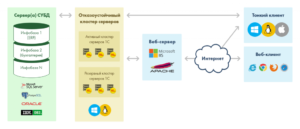
Наша сегодняшняя тема – использование справочников партнеров и контрагентов в программе «1С:Управление торговлей 8» (ред. 11.3).
Сравнение справочников партнеров и контрагентов
В конфигурации «Управление торговлей» редакции 11 для описания торговых партнеров организации используются два справочника – «Партнеры» и «Контрагенты». Зачем это нужно, в чем их сходство и различие?
Попробуем ответить на эти вопросы. Краткое сравнение справочников отражено в таблице:
| 1 | Управленческий учет | Регламентированный учет |
| 2 | Соответствует реальной ситуации | Соответствует юридическому лицу или ИП |
| 3 | Является аналитикой расчетов | Является аналитикой расчетов |
| 4 | Может соответствовать нескольким контрагентам | Может соответствовать нескольким партнерам |
| 5 | Может быть отключен | — |
Рассмотрим подробнее.
- Справочник партнеров используется в управленческом учете, в нем сгруппирована вся информация, необходимая для этого. Справочник контрагентов используется в регламентированном учете, в нем содержится официальная информация о юр. лицах и индивидуальных предпринимателях – ИНН, КПП и другие коды, данные банковских счетов и т.п.
- Партнер не всегда соответствует юридическому лицу. Контрагент соответствует юр. лицу или ИП.
- И партнер, и контрагент являются аналитикой расчетов. Программа формирует типовые отчеты, отображающие задолженность по взаиморасчетам как с партнерами, так и с контрагентами.
- Партнер может соответствовать одному или нескольким контрагентам. Контрагент, в свою очередь, может соответствовать одному или нескольким партнерам. Такие взаимосвязи позволяют отражать в программе взаимоотношения как с группами компаний, так и с торговыми сетями. (Подробнее об этом читайте в наших следующих статьях).
- Существует возможность отключить управленческий учет по партнерам, в этом случае работа будет вестись только со справочником контрагентов.
Важно. Для включения или отключения учета по партнерам служит флаг «Независимо вести партнеров и контрагентов» в форме настроек CRM:
НСИ и администрирование / Настройка НСИ и разделов / CRM и маркетинг
Ввод сведений о партнере и контрагенте
Пример:
Необходимо занести в систему данные партнера – клиента «Денеб», которому соответствует контрагент ООО «Денеб». В информационной базе ведется независимый управленческий учет партнеров.
Откроем справочник:
НСИ и администрирование / НСИ / Партнеры
При включенном независимом учете партнеров непосредственно доступен только справочник партнеров. Сведения о контрагентах привязаны к партнерам.
Создадим нового партнера по кнопке «Создать». Откроется «Помощник регистрации нового партнера». Здесь необходимо:
- Отметить вид партнера – компания или частное лицо.
- Если требуется создание связанного с партнером контрагента, нужно поставить флаг «Указать идентификационные данные партнера». После установки флага становится доступным выбор вида контрагента (например, юр. лицо, ИП и другие), а также поля для ввода ИНН, КПП, кода по ОКПО.
- Ввести сокращенное юридическое и публичное наименование.
- Необходимо указать хотя бы один контакт партнера – e-mail или телефон.
- Опционально можно указать контактное лицо партнера (также хотя бы с одним контактом).
По кнопке «Далее» перейдем к следующей странице «Помощника».
- Рабочее наименование и основной менеджер заполнены автоматически, но доступны для изменения.
- Необходимо выбрать группу доступа пользователей.
- Здесь же следует отметить тип отношений с этим партнером. Доступные тип: клиент, конкурент, поставщик, прочие отношения. Партнер может иметь несколько типов.
- Ниже вводятся юридический и фактический адреса.
- Сегмент – необязательный параметр. Для упрощения дальнейшей работы в нашем примере выберем сегмент «Оптовые клиенты».
Следующая страница «Помощника» служит для ввода сведений о банковском счете контрагента. Этот шаг разрешается пропустить.
На следующем шаге «Помощник» для проверки выводит в виде текста занесенные сведения о партнере. При наличии ошибок можно вернуться назад и ввести правильный вариант.
Если ошибок нет, нажимаем кнопку «Создать». Создан и открыт новый партнер.
Чтобы просмотреть связанных контрагентов, нужно в форме партнера выбрать ссылку «Контрагенты» (если эта ссылка не отображается, ее можно найти в выпадающем меню по ссылке «Еще»).
На открывшейся странице отображен контрагент. Если у этого партнера несколько юридических лиц или ИП, их можно добавить сюда по кнопке «Создать», таким образом будет реализована связь одного партнера с несколькими контрагентами.Важно. Именно в карточке контрагента содержатся все официальные сведения – такие как ИНН, КПП, адреса, телефоны, банковские счета. Если они не были занесены при регистрации партнера, то для их ввода нужно будет открыть контрагента.
Запишем и закроем партнера.
В документах при выборе партнера будет автоматически подставляться контрагент, если он у партнера один.
Если же у партнера несколько контрагентов, поле «Контрагент» останется пустым, контрагента нужно будет выбрать вручную.
В следующих статьях будет подробнее рассмотрена работа с такими партнерами как группа компаний и торговая сеть.
Партнёры и контрагенты в «1С: Управление Торговлей 11». Ведение взаиморасчетов с торговой сетью и холдингом
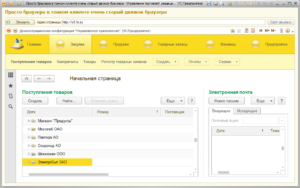
В программе «1С: Управление Торговлей 11.3» имеется возможность разделять управленческую и регламентированную деятельность, и эта тенденция поддерживается в и на уровне ведения НСИ. А именно — доступна функция раздельного ведения партнеров и контрагентов, что позволяет разнести оперативную и бухгалтерскую информацию по участникам бизнес-взаимодействий.
Понятие «Партнёр» более обширное, чем «контрагент», и в программе может отражаться как компанией, так и частным лицом, участвуя при этом непосредственно в управленческом учёте.
Если в справочнике партнеров хранятся данные именно о субъектах, с которыми ведутся какие-либо деловые отношения, то в справочнике контрагентов информация более формализована: сюда вводятся сведения о юридических лицах, с которыми ведётся регламентированный учёт. При этом сама система не ограничивает взаимосвязи контрагентов и партнёров, позволяя их заводить в произвольном соотношении «многие ко многим».
В настройках CRM и маркетинга доступна опция независимого ведения партнеров и контрагентов, при включении которой в базе происходит разделение партнёров и контрагентов.
В чём же практическая польза от такого разделения справочников?
Представьте, что, ваш клиент — это работающая от трёх юридических лиц группа компаний, имеющая несколько торговых точек, с каждой из которых необходимо вести взаиморасчеты. И сложные структуры предприятий, подобные этой, можно выстроить в базе, используя механизм отдельного ведения партнеров и контрагентов.
Но данная настройка удобна не только в оптимизации хранения сведений о клиенте, она также позволяет оформлять взаиморасчеты при работе с торговыми сетями и группами компаний.
Рассмотрим подробнее, как в «1С: Управлении Торговлей 11.3» отразить операции взаиморасчетов с клиентами, имеющими разветвленную структуру предприятия.
Взаиморасчеты с группой компаний (холдингом)
Группа компаний может состоять из нескольких юридических лиц или ИП, поэтому взаиморасчеты могут вестись как по предприятию в целом, так и по каждому юридическому лицу, входящему в холдинг.
Как правильно в таком случае ввести в базу информацию о партнере?
Представим, что наша организация занимается торговой деятельностью, и одним из клиентов является группа компаний «Лесной мир», в состав которой входят два юридических лица: ООО «Березка» и ИП «Дубов Геннадий Петрович».
Структура представления такой группы компаний будет отражаться в базе следующим образом: группа компаний «Лесной мир» — партнёр, ООО «Березка» и ИП «Дубов Геннадий Петрович» — контрагенты.
Чтобы отразить их в системе, необходимо в первую очередь создать партнера «Лесной мир». Для этого в разделе Продажи > Клиенты нужно нажать кнопку «Создать». Введем публичное наименование партнера:
Затем нажмём кнопку «Далее» и на следующей странице укажем тип взаимоотношений «Клиент».
После создания партнера необходимо добавить связанных с ним контрагентов. Для этого в карточке партнера перейдём в раздел Контрагенты и создадим новых. В нашем случае это будут контрагенты ООО «Березка» и ИП «Дубов Геннадий Петрович». При создании обязательно указываем партнера «Лесной мир».
Теперь, когда мы отразили в базе структуру холдинга, можно приступать к осуществлению торговых взаимодействий.
Представим, что мы продали товар клиенту «Лесной мир», при этом сама реализация была оформлены на двух его контрагентов.Чтобы отразить эти операции в системе, необходимо создать два документа реализации. В поле Клиент укажем саму группу компаний «Лесной мир», затем выбираем первого контрагента. Чтобы в списке контрагентов при отборе оставались только те контрагенты, которые относятся к указанному партнеру, нужно установить галочку «По клиенту «Группа компаний Лесной Мир»:
Создаем второй документ реализации на контрагента «Березка»:
Таким образом у компании «Лесной мир» возник перед нами долг, который она частично погашает через контрагента ИП «Дубов Геннадий Петрович».
Отразим это в системе созданием на основании документа «Поступление безналичных денежных средств». При этом на вкладке Основное в поле Плательщик автоматически подставится контрагент ИП «Дубов Геннадий Петрович», а на вкладке Расшифровка платежа в графе Покупатель отразится партнер «Лесной мир».
Оценить статус взаиморасчетов с клиентами можно в отчете Ведомость расчетов с клиентами, который вызывается из раздела Продажи. Программа даёт возможность детализировать отчет по каждому контрагенту в отдельности, поэтому удобно получить данные как по группе компаний в целом, так и по каждой конкретной организации, входящий в её состав.
Из отчета мы видим, что часть долга по контрагенту ИП «Дубов Геннадий Петрович» была погашена:
Взаиморасчеты с торговой сетью
Особенность взаиморасчетов с торговой сетью в том, что они могут вестись как по сетевику в целом, так и по каждой торговой точке в отдельности. При этом отгрузка товаров происходит на конкретный магазин, и адрес магазина должен печататься в комплекте документов.
Представим, что наш клиент — это сеть магазинов «Калипсо» с территориально разнесёнными торговыми точками: «Калипсо Ленина» и «Калипсо Советская».
Эта ситуация противоположна той, что мы рассматривали выше. В данном случае мы имеем центральный офис «Калипсо», от имени которого будут оформляться документы в магазинах, и сами магазины, являющиеся по своей сути партнерами.
Создадим в базе нового партнера «Калипсо» и сразу же контрагента — юридическое лицо ООО «Калипсо». Для этого поставим галочку «Указать идентификационные данные партнёра (будет создан контрагент)».Теперь отразим магазины «Калипсо Ленина» и «Калипсо Советская». Для этого создадим новых партнеров, в карточке которых обязательно нужно указать головное предприятие ООО «Калипсо», а также для каждого из магазинов ввести фактический адрес.
Теперь в справочнике партнеров структура организации будет представлена следующим образом:
Пусть наша компания отгрузила товары на оба магазина, и за первую отгрузку полностью получена оплата.
Для отражения этих операций создадим два документа реализации, в каждом из которых в качестве клиента укажем конкретный магазин, а в поле Контрагент — центральный офис ООО «Калипсо».
В данном случае все взаиморасчеты ведутся с головной организацией, но отгрузка будет осуществляться на конкретные адреса магазинов.
Откроем из документа реализации печатную форму ТОРГ-12 — в ней отражается адрес доставки и плательщик — и убедимся, что в адрес доставки записан фактический адрес торговой точки «Калипсо Советская», но плательщиком при этом является центральный офис ООО «Калипсо».
Чтобы отразить факт оплаты, создадим поступление безналичных денежных средств (плательщиком будет указан контрагент ООО «Калипсо», а покупателем «Калипсо Ленина»).
Теперь оценим взаиморасчеты с данным клиентом при помощи отчета Ведомость расчетов с клиентами. Мы видим, что по одной торговой точке задолженность полностью закрыта, а по другой реализация всё ещё не оплачена.
Данные отражаются как по контрагенту в целом, так и по каждому магазину в отдельности, что позволяет легко увидеть всю картину взаиморасчетов с компанией и принять решение о дальнейших действиях в рамках сотрудничества.
Позвоните мне 1С:Управление торговлей
